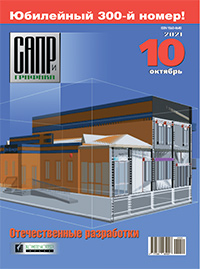В системе БАЗИС 2021 появились новые возможности по установке крепежа на мебельные изделия, позволяющие значительно ускорить эту операцию и исключить возможные ошибки.
Мебельный крепеж призван обеспечить надежное соединение отдельных деталей изделия между собой для получения прочного каркаса. Кроме того, он способствует быстрой и качественной сборке мебели, в которой присутствуют детали из разных материалов. Отдельные виды крепежа служат для крепления изделий к стенам или полу, а также для их соединения между собой.
На современном рынке присутствует огромное количество разнообразного крепежа, который различается способом фиксации, материалами, для которых он предназначен, декоративностью и местом установки. Практически постоянно появляются новые виды и разновидности крепежа, но с точки зрения моделирования все они могут быть отнесены к одному из пяти видов в зависимости от взаимного расположения соединяемых деталей. На рис. 1 они показаны под соответствующими буквами:
а) перпендикулярное соединение;
б) двойное перпендикулярное соединение;
в) угловое соединение;
г) торцевое соединение;
д) параллельное соединение.
Некоторые виды крепежа могут устанавливаться только при определенном расположении панелей, другие же допускают несколько вариантов установки. В любом случае крепежу соответствует определенное количество отверстий в торцах и пластях панелей.
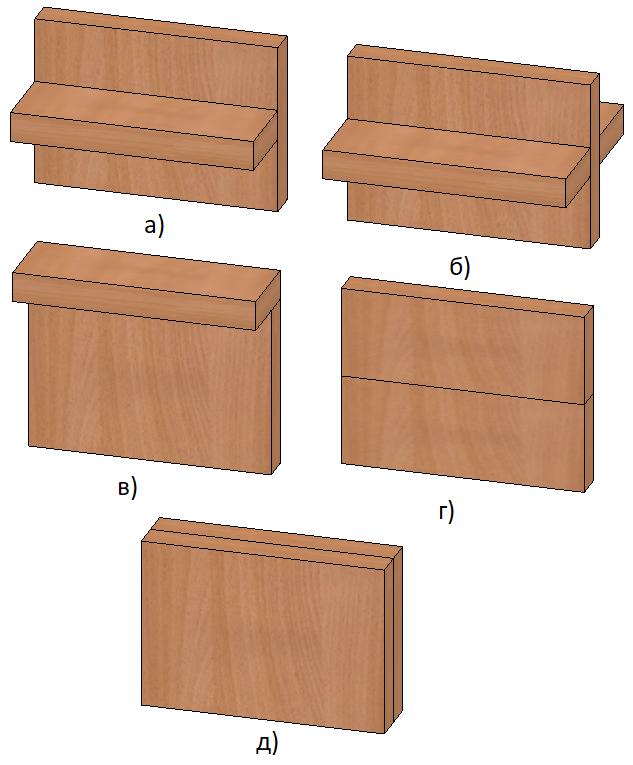
Рис. 1. Взаимное расположение скрепляемых панелей
Количество крепежа даже на небольшом мебельном изделии достаточно велико, причем различные детали часто скрепляются разным крепежом. Соответственно, операция по его расстановке на модели занимает много времени и требует предельной внимательности. Любая ошибка, например установка недостаточного количества крепежа или неверный выбор его размеров, часто приводит к неисправимому браку. Проблема еще и в том, что такие ошибки редко выявляются на этапе моделирования, чаще всего они обнаруживаются при сборке готового изделия.
Решению проблемы корректной установки крепежа во всех версиях системы БАЗИС уделяется самое пристальное внимание. В настоящее время реализовано несколько механизмов, позволяющих устанавливать его быстро и практически без ошибок.
Контроль допустимости установки
Самый простой способ установки крепежа — это последовательное выполнение трех действий:
- выбор элемента крепежа (рис. 2);
- указание скрепляемых панелей;
- указание места расположения каждого элемента крепежа.

Рис. 2. Окно выбора крепежа
Перед выполнением первого действия есть возможность посмотреть схему размещения крепежа и его параметры (рис. 3). При указании панелей опционально выполняется анализ их взаимного расположения с точки зрения возможности корректной установки крепежа выбранного вида, а при указании места расположения конкретного крепежного элемента анализируется допустимость его размещения. Это гарантирует правильность каждого шага размещения, но не защищает от конструкторских ошибок, например от недостаточного количества крепежа.
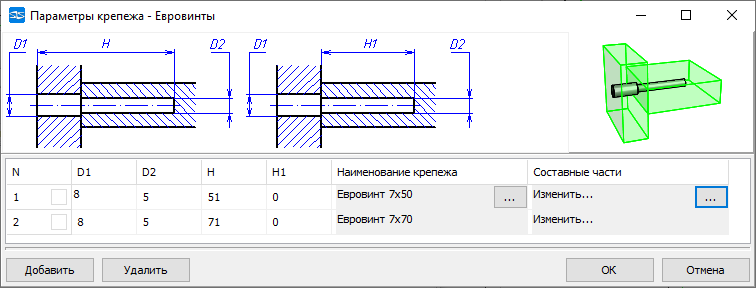
Рис. 3. Окно параметров крепежа
Схемы крепежа
Понятие схемы крепежа впервые появилось в одной из предыдущих версий системы. По сути, это шаблон, в который закладывается такой алгоритм скрепления панелей, который учитывает и характер соединения, и его надежность, и параметры крепежных элементов. В комплект поставки системы входит набор типовых схем крепежа, который может легко редактироваться и пополняться непосредственно на предприятии.
Практика показала, что именно схемы крепежа стали основным рабочим инструментом конструктора. В БАЗИС 2021 работа с ними доведена практически до совершенства. Рассмотрим пошагово, как можно создать новую схему крепежа. В качестве примера выберем четырехшарнирные петли для распашных дверей. Основное требование при их установке — способность удерживать вес двери. При неправильной установке петель ущерб может колебаться от сравнительно незначительного (провисание дверей) до катастрофического (вырывания петель из боковых стенок). Количественные характеристики установки определяются материалом и габаритами двери, а также конструкцией петли. Расчет количества дверных петель является для конструктора нетривиальной задачей, поэтому наличие на предприятии отлаженных схем в любом случае гарантирует корректность их установки.
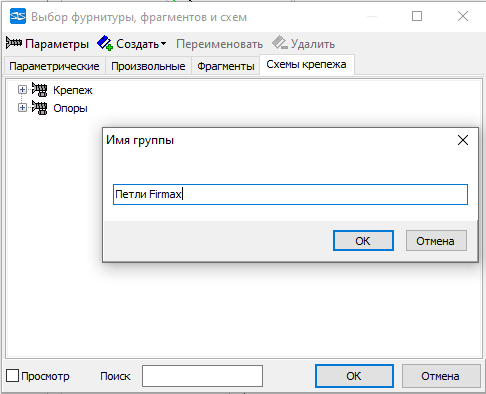
Рис. 4. Создание группы
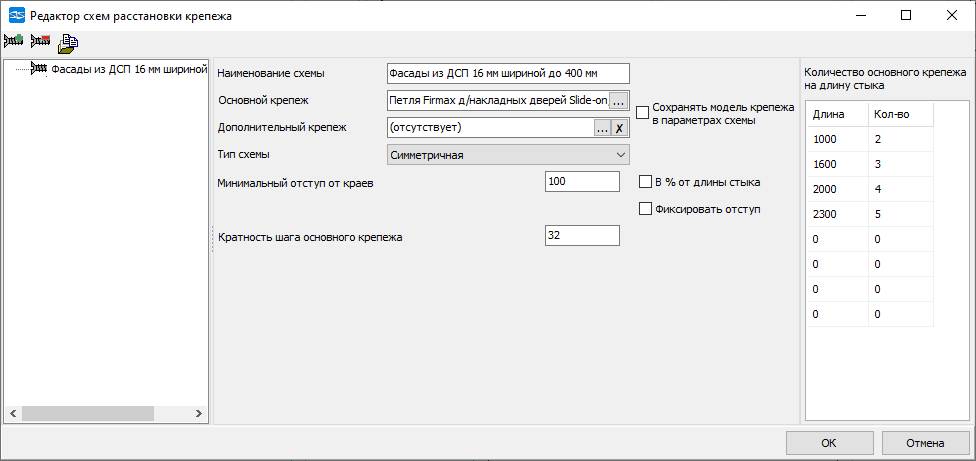
Рис. 5. Окно редактора схем крепежа
Итак, шаг первый — создание группы схем (рис. 4). Количество групп и их наименования определяются непосредственно на предприятии, исходя из удобства работы. Допустим, у нас используются петли нескольких производителей, поэтому создадим группы по именам торговых марок. Указываем имя группы — Петли Firmax. На втором шаге задаем имя конкретной схемы, например Фасады из ДСП 16 мм шириной до 400 мм. После этого открывается окно редактора схем крепежа (рис. 5), в котором задаются параметры установки:
- вид основного крепежа — Петля Firmax д/накладных дверей;
- дополнительный крепеж отсутствует (дополнительный крепеж — это, как правило, шканты, которые ставятся в паре с эксцентриковыми стяжками для фиксации взаимного расположения панелей);
- тип схемы, или вариант расстановки крепежа (выберем вариант — симметричная);
- минимальный отступ от краев — 100 мм;
- кратность шага основного крепежа — 32 мм;
- количество крепежа на длину стыка выбираем, исходя из рекомендаций производителя петель: до 1000 мм — 2 петли, до 1600 мм — 3, до 2000 мм — 4 и до 2300 мм — 5 (максимальная высота фасада должна быть порядка 2300 мм, поскольку при больших значениях открывать дверь будет неудобно).
Дадим некоторые пояснения. Тип схемы крепежа определяет его базирование на стыке панелей. Симметричная схема предполагает, что петли будут расставляться симметрично относительно середины фасада таким образом, что отступы от верхнего и нижнего его краев будут большими или равными указанному минимальному отступу. Два других вида базирования — от заднего или переднего среза — предполагают указание фиксированного отступа от края, который будет выдерживаться точно, и минимального отступа от противоположного края, ближе которого не может быть размещен элемент крепежа.
Кратность шага установки крепежа 32 мм говорит о том, что учитываются рекомендации международной Системы 32, которая была специально разработана для увеличения скорости изготовления мебели. В соответствии с ними все монтажные отверстия для мебельной фурнитуры выполняются с шагом 32 мм.
Как видим, создание схем крепежа для опытного конструктора не представляет сложности, тем более что это однократное действие, выполняемое при первоначальной настройке системы БАЗИС. В дальнейшем созданные схемы будут редактироваться только при появлении новых типов крепежа или новых материалов.
На рис. 6 показана модель шкафа с двумя дверями, петли на которых установлены по созданной схеме. Высота левой двери 1300 мм, и она крепится тремя петлями, а высота правой двери 780 мм, поэтому у нее две петли.
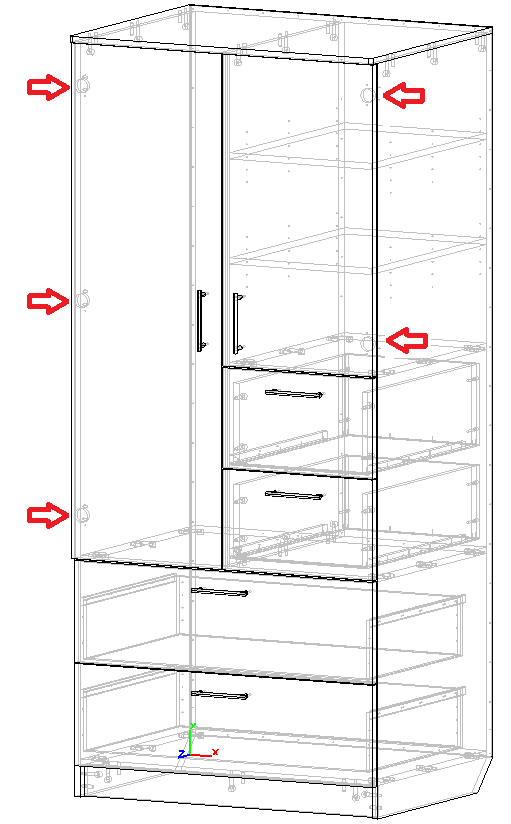
Рис. 6. Установка схем крепежа
Установка схем крепежа
Установка крепежа с использованием схем базируется на понятии стыка — общей части торцов и/или пластей соединяемых панелей. Он служит направляющей линией для установки крепежа. Установка крепежа на стыки делает эту операцию элементарной задачей. На рис. 7 показана модель шкафа. Соединим все его панели евровинтами, а заднюю стенку прикрепим гвоздями. Для этого делаем следующее:
- выбираем нужную схему крепежа;
- выделяем все панели шкафа (горячая клавиша Ctrl/A);
- нажимаем кнопку Крепеж на стыки.
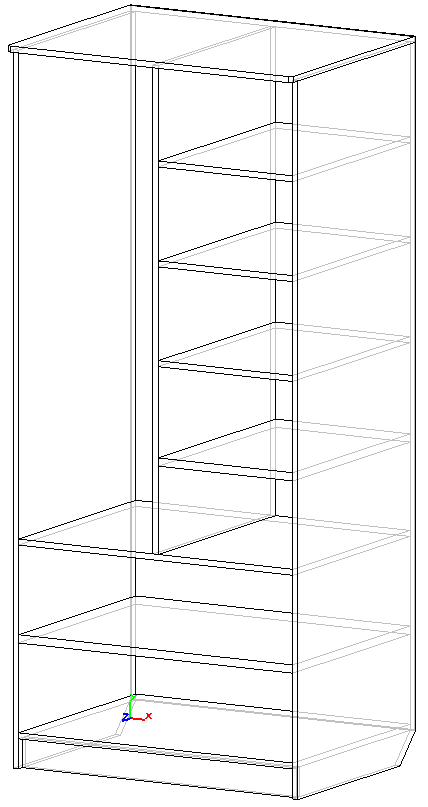
Рис. 7. Модель шкафа
После этого на модели подсвечиваются все стыки, соответствующие незакрепленным панелям. Текущая группа однотипных стыков выделяется другим цветом, при этом на ней уже отображен крепеж в соответствии с выбранной схемой. Вызываем контекстное меню и подтверждаем установку (рис. 8) или нажимаем кнопку Установить в окне свойств. Далее происходит автоматический переход к следующей группе стыков. Здесь возможно два варианта:
- если это стыки панелей из ДСП, то просто подтверждаем установку;
- если же это стыки с задней стенкой, то, не прерывая команды, в окне свойств выбираем схему крепежа на гвозди и подтверждаем установку.
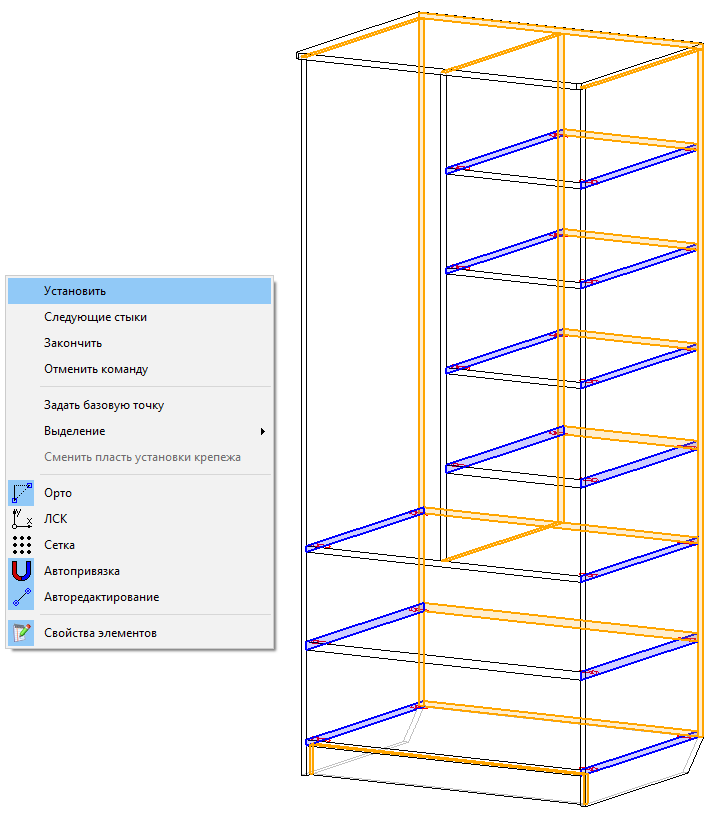
Рис. 8. Установка крепежа на все стыки
Таким образом, буквально за несколько кликов мышью все панели шкафа оказываются корректно скрепленными.
Существует еще одна возможность оптимизации установки схем крепежа — указание минимальной ширины и минимальной длины стыка. По умолчанию, они имеют нулевые значения, что соответствует отсутствию контроля этих параметров. Если задать ненулевые значения, то при установке схем крепежа стыки с меньшими значениями данных параметров просто не будут отображаться.
Для придания мобильности и автономности моделям в окне параметров схем можно установить флажок сохранения модели крепежа в схеме. Это означает, что даже при отсутствии крепежа в базе, например при ее передаче в другое подразделение, все детали изделия будут корректно скреплены. Если же указанный флажок не установлен, то в модели будут храниться ссылки на крепеж в базе данных.
Редактирование крепежа
Редактирование крепежа является неотъемлемой операцией конструирования мебели. Традиционные возможности для этого — изменение пласти установки, изменение варианта базирования и замена одного крепежа на другой при условии, что оба они относятся к одному виду. Последняя возможность позволяет выполнять групповую замену крепежа, то есть замену нескольких вариантов крепежа на один новый крепеж, но, опять же, только при условии, что все они относятся к одному виду.
Схемы крепежа позволяют решать более сложные задачи. Например, есть модель изделия, где основными элементами крепежа являются евровинты. Как правило, такие изделия относятся к экономклассу. Основной недостаток евровинтов в том, что их головки, точнее декоративные заглушки на них, очень заметны на внешних пластях панелей, что делает мебель менее привлекательной. В изделиях более высокого ценового сегмента обычно используются эксцентриковые стяжки (эксцентрики), которые снаружи не видны.
Если крепеж на модели установлен по схемам, то для замены евровинтов на эксцентрики достаточно в окне редактирования крепежа (рис. 9) выбрать новую схему. Все панели, которые были скреплены евровинтами, будут скреплены эксцентриками.
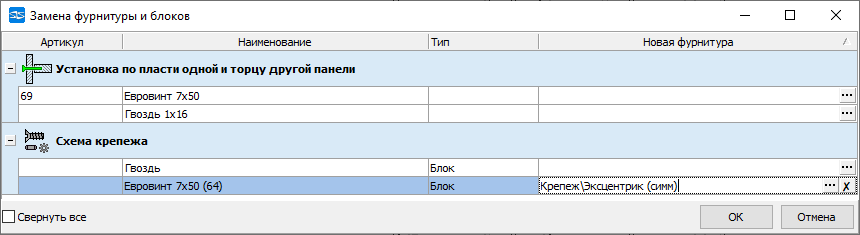
Рис. 9. Окно редактирования крепежа
Удалять крепеж можно двумя способами: визуальным указанием на модели с последующим нажатием клавиши Delete или в специальном окне удаления фурнитуры (рис. 10). Последний способ позволяет удалять крепеж по его наименованию или удалять отдельные схемы, которые отмечены в списке имеющегося крепежа.
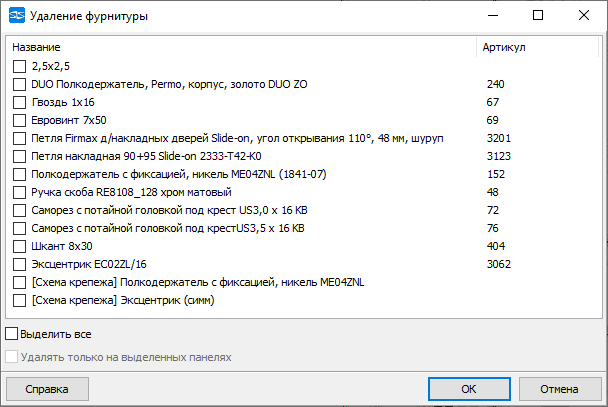
Рис. 10. Окно удаления крепежа
Крепеж и скрипты
Несмотря на множество имеющихся возможностей работы с крепежом, всегда есть какието нюансы, характерные для конкретного предприятия или для привычной технологии работы специалиста. Идеальным вариантом для их реализации является разработка встроенных скриптов на языке JavaScript, в который добавлены средства для взаимодействия с системой БАЗИС. Как показала практика, такой подход оказался востребованным у мебельщиков, которые являются профессионалами в своей области, но при этом не имеют серьезных навыков программирования.
Написание скриптов организовано таким образом, что пользователь просто переводит алгоритм своей работы в модуле БАЗИСМебельщик из режима диалога в программный код, поскольку команды (процедуры) работы с мебельными объектами являются аналогами проектных операций. Например, операция установки вертикальной панели требует задания ее материала, габаритов и координат точки установки. Соответствующая процедура называется AddVertPanel (добавить вертикальную панель), и при обращении к ней задаются точно такие же параметры. Еще больше упрощает процесс разработки скриптов тот факт, что и в комплекте поставки, и на различных интернетфорумах можно найти большое количество скриптов для решения самых разных задач. Рассмотрим два примера скриптов для работы с крепежом.
Пример 1. Статистика. С помощью скриптов можно извлекать любую информацию из модели изделия, например о количестве отверстий всех видов. Дело в том, что список имеющегося в модели крепежа формируется в модуле БАЗИССмета, поскольку его необходимо учитывать при расчете себестоимости изделия. Информации об отверстиях в этом списке нет, а она нередко бывает необходима. Поэтому и был написан соответствующий скрипт.
Команда вызова встроенных скриптов показана на рис. 11, а результат ее работы — на рис. 12. По каждому виду отверстия выводится его диаметр и глубина, а также общее количество таких отверстий в модели. При необходимости информация может быть записана в файл для последующей обработки. Программный код скрипта в окне редактора скриптов приведен на рис. 13. На его основе можно сделать скрипт для получения информации о других элементах модели.
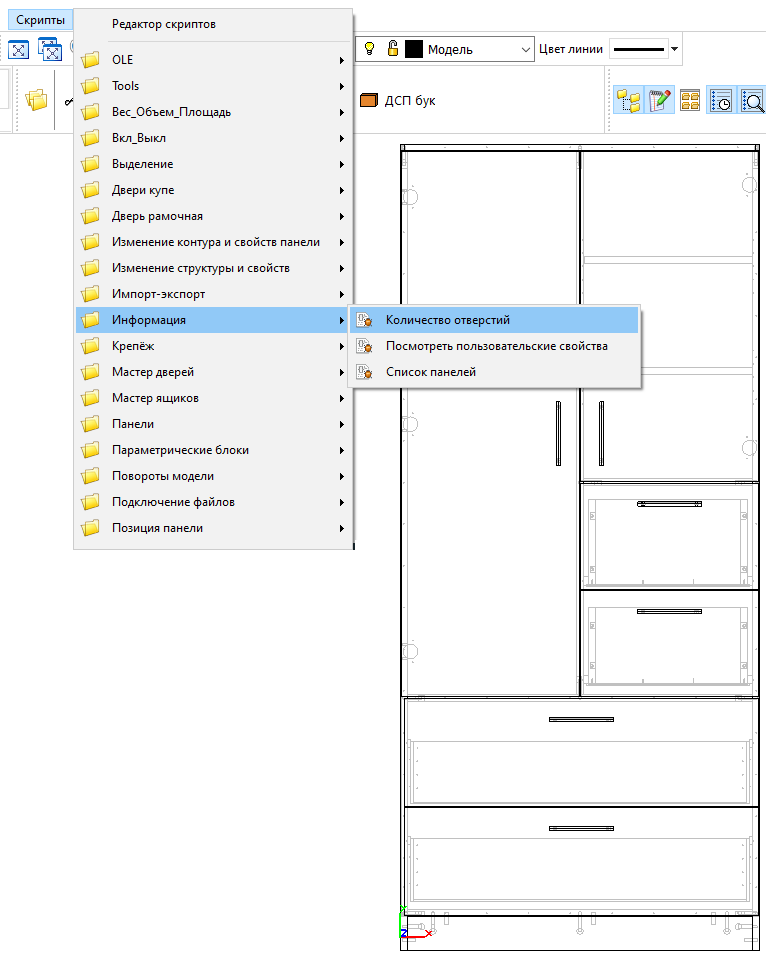
Рис. 11. Вызов скрипта
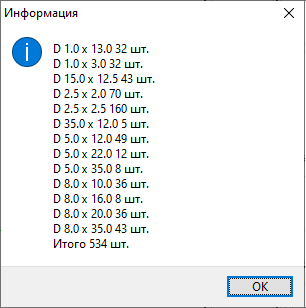
Рис. 12. Вывод информации об отверстиях
Пример 2. Выделение объектов. На рис. 14 показан результат работы скрипта, который позволяет выделить на модели любые объекты, задавая одну или несколько масок, а также условие их соединения. В данном конкретном случае выделены все панели из материала ДСП бук, соединенные евровинтами 7x50.
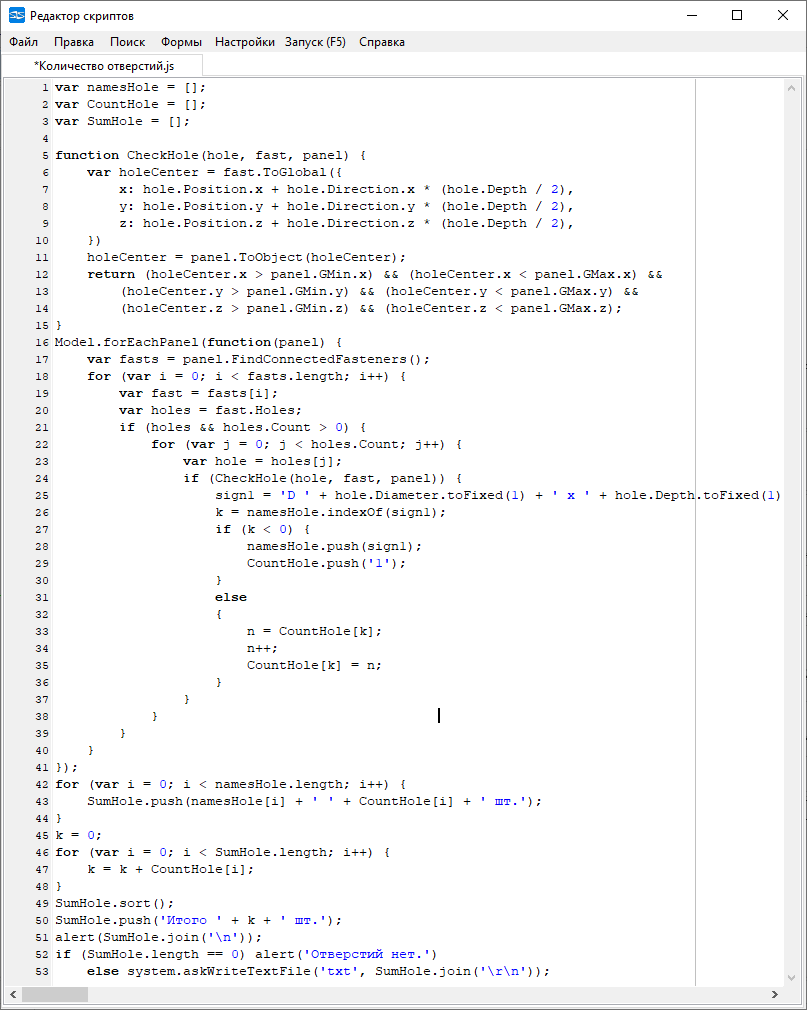
Рис. 13. Текст скрипта в редакторе
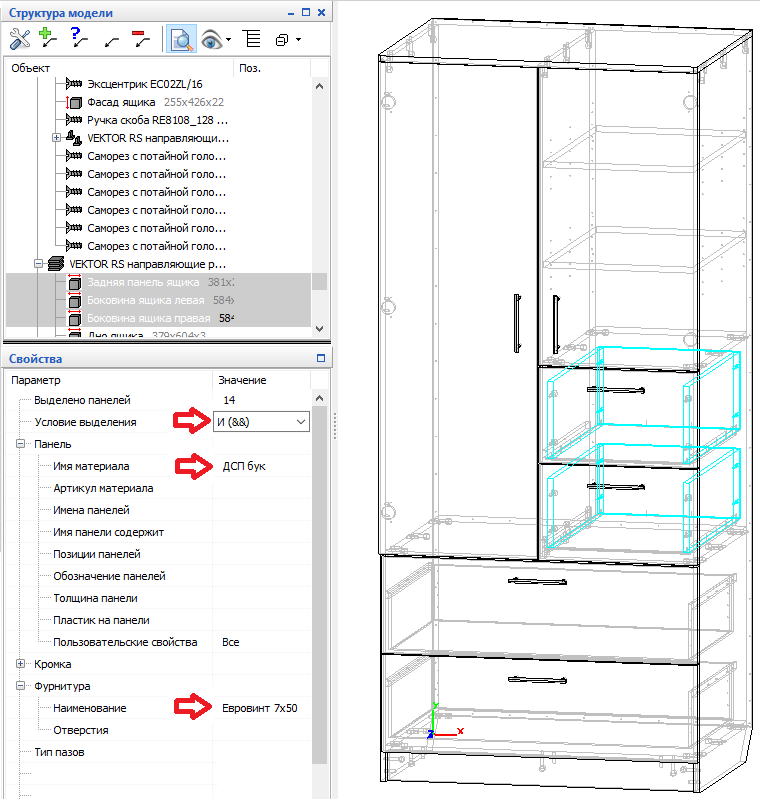
Рис. 14. Выделение объектов по маске
Скрипты можно использовать, в частности, для создания параметрических моделей с установленным крепежом. Покажем на простом примере, как устанавливается крепеж. Создадим простую модель из двух вертикальных панелей (высота 400 мм, глубина 550 мм), расстояние между которыми 300 мм (задаем 316 мм с учетом толщины материала 16 мм), и трех горизонтальных панелей между ними с шагом 100 мм:
V1 = AddVertPanel(0, 0, 550, 400, 0);
V2 = AddVertPanel(0, 0, 550, 400, 316);
H1 = AddHorizPanel(V1.Thickness, 0, 316, 550, 100);
H2 = AddHorizPanel(V1.Thickness, 0, 316, 550, 200);
H3 = AddHorizPanel(V1.Thickness, 0, 316, 550, 300);
Самую нижнюю горизонтальную панель прикрепим евровинтами по симметричной схеме с отступом от края 50 мм:
Screw = OpenFurniture(‘Евровинт.f3d’);
Screw.Mount(H1, V1, 50, 0, 50);
Screw.Mount(H1, V1, 50, 0, 250);
Screw.Mount(H1, V1, 50, 0, 450);
Screw.Mount(H1, V2, 0, 0, 50);
Screw.Mount(H1, V2, 0, 0, 250);
Screw.Mount(H1, V2, 0, 0, 450);
Среднюю панель по такой же схеме прикрепим уголками:
Corner = OpenFurniture(‘Уголок.f3d’);
Corner.Mount(H2, V1, 50, 0, 50);
Corner.Mount(H2, V1, 50, 0, 250);
Corner.Mount(H2, V1, 50, 0, 450);
Corner.Mount(H2, V2, 0, 0, 50);
Corner.Mount(H2, V2, 0, 0, 250);
Corner.Mount(H2, V2, 0, 0, 450);
Верхнюю панель прикрепим по выбранной схеме. Вначале создадим интерфейс для установки фурнитуры:
var schemeValue = Action.Properties.NewFurnitureValue();
Установим фильтр для задания схемы крепежа, чтобы в общем окне выбора фурнитуры и крепежа отображалась только закладка со схемами:
schemeValue.DatumModeFilter = DatumMode.Scheme;
Если схема выбрана, то устанавливаем крепеж по ней, указав начало панели и нижнюю пласть для размещения эксцентриков:
if (schemeValue.Choose()){
schemeValue.MountScheme(V1, H3, FurniturePosition.Down, NewVector(0, 0, 0));
schemeValue.MountScheme(V2, H3, FurniturePosition.Down, NewVector(0, 0, 0));
}
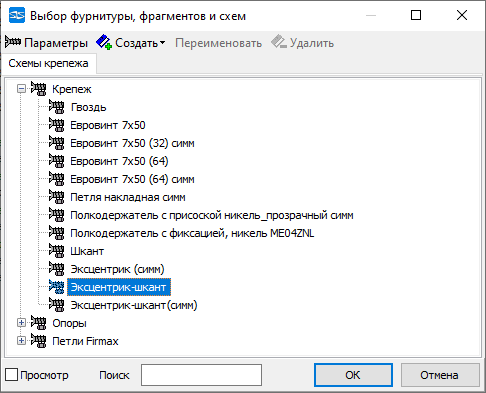
Рис. 15. Выбор схемы крепежа
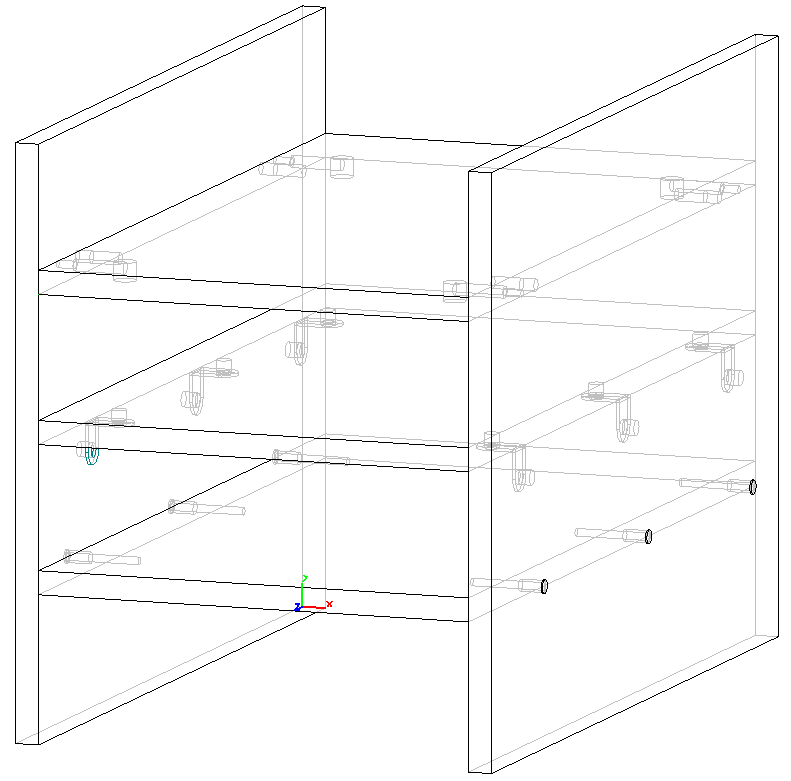
Рис. 16. Результат работы скрипта
Результат работы скрипта показан на рис. 16.
Любой скрипт можно вызывать не только из главного меню, но и с помощью горячих клавиш или из панели скриптов. На рис. 17 написанному скрипту Пример крепежа ставится в соответствие комбинация клавиш Alt+Q.
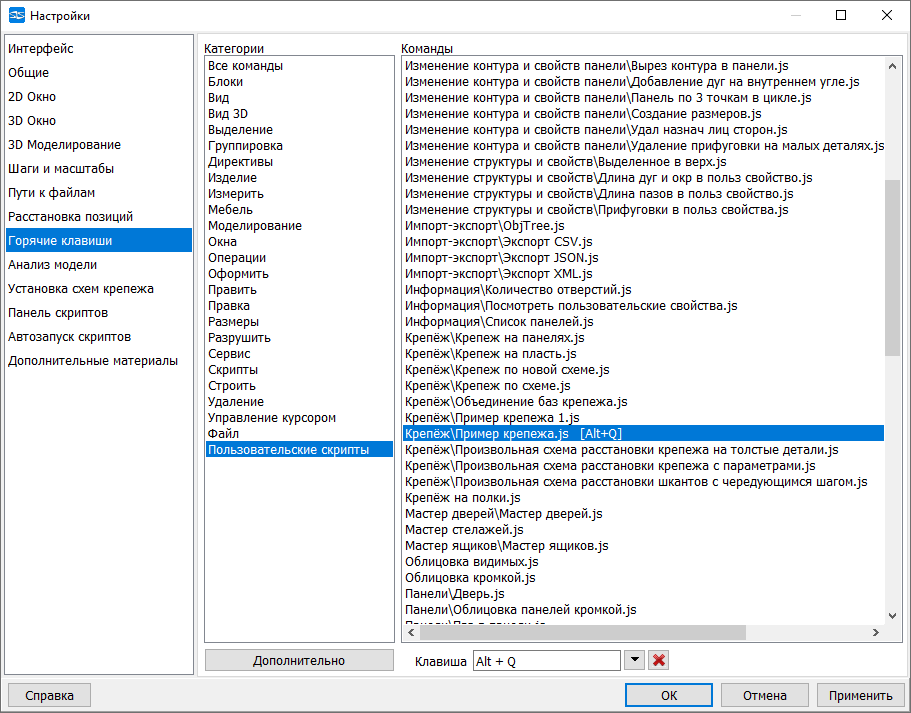
Рис. 17. Назначение горячей клавиши
Для вызова скрипта по нажатию кнопки активируем специальную панель, выбираем скрипт, выбираем иконку и задаем всплывающую подсказку (рис. 18). После этого в интерфейсе модуля БАЗИСМебельщик появится новая команда — вызов только что написанного скрипта.
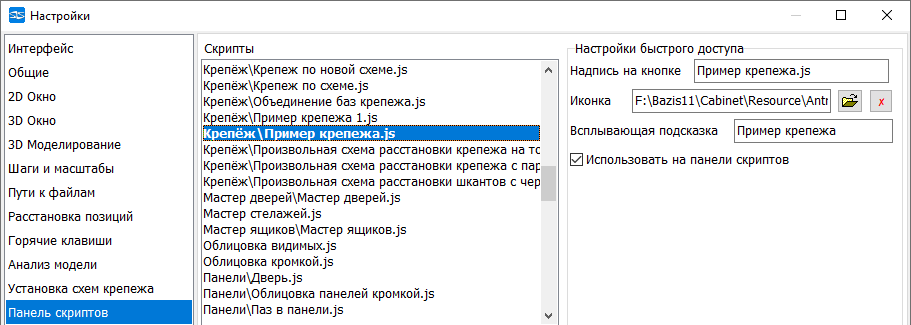
Рис. 18. Добавление кнопки вызова скрипта
Заключение
Новые возможности работы с крепежом в БАЗИС 2021 позволяют значительно упростить и ускорить выполнение этой важной и ответственной операции, одновременно сводя к минимуму вероятность появления ошибок, связанных с человеческим фактором.